

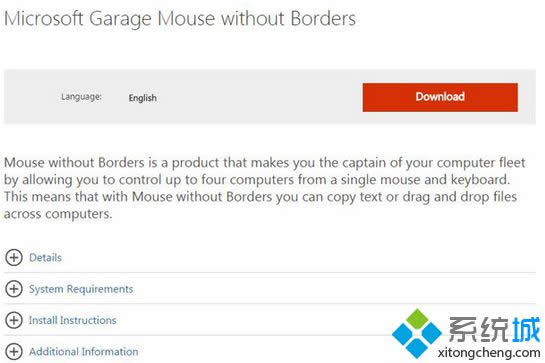
|
Windows 8是美国微软开发的新一代操作系统,Windows 8共有4个发行版本,分别面向不同用户和设备。于2012年10月26日发布。微软在Windows 8操作系统上对界面做了相当大的调整。取消了经典主题以及Windows 7和Vista的Aero效果,加入了ModernUI,和Windows传统界面并存。同时Windows徽标大幅简化,以反映新的Modern UI风格。前身旗形标志转化成梯形。 Windows 8是美国微软开发的新一代操作系统,Windows 8共有4个发行版本,分别面向不同用户和设备。于2012年10月26日发布。微软在Windows 8操作系统上对界面做了相当大的调整。取消了经典主题以及Windows 7和Vista的Aero效果,加入了ModernUI,和Windows传统界面并存。同时Windows徽标大幅简化,以反映新的Modern UI风格。前身旗形标志转化成梯形。 Win8.1系统“MOUSE WITHOUT BORDERS”鼠标失效提示“无法连接找不到主机”这是怎么回事呢?这是因为“MOUSE WITHOUT BORDERS”鼠标出现故障,很多用户都出现此类问题。所以微软专门推出了一个修理工具,我们可以用这个工具来修复这个问题。下面看看具体修复方法吧。
具体步骤如下: 1、去微软官网搜索下载:Microsoft Garage Mouse without Borders工具; 2、安装的时候,注意要先打开防火墙; 3、其中一台电脑点Yes,另一台点NO,然后输入另一台的安全码; 4、连接失败时,可多试几次,也可以试试再关闭防火墙; 5、想换共享的边缘,可以按住拖动就可以交换两台电脑的位置,然后apply就可以了; 6、如果本来两台是连接好的,然后有一台重装或怎么样的没了,那重新安装软件,然后注意网卡的选择。 以上就是Win8.1系统“MOUSE WITHOUT BORDERS”鼠标失效提示“无法连接找不到主机”的解决方法,按照上面的步骤操作,就可以让微软的修复工具自动修复这个问题了。 Windows 8是对云计算、智能移动设备、自然人机交互等新技术新概念的全面融合,也是“三屏一云”战略的一个重要环节。Windows 8提供了一个跨越电脑、笔记本电脑、平板电脑和智能手机的统一平台。 Windows 8是对云计算、智能移动设备、自然人机交互等新技术新概念的全面融合,也是“三屏一云”战略的一个重要环节。Windows 8提供了一个跨越电脑、笔记本电脑、平板电脑和智能手机的统一平台。 |
温馨提示:喜欢本站的话,请收藏一下本站!